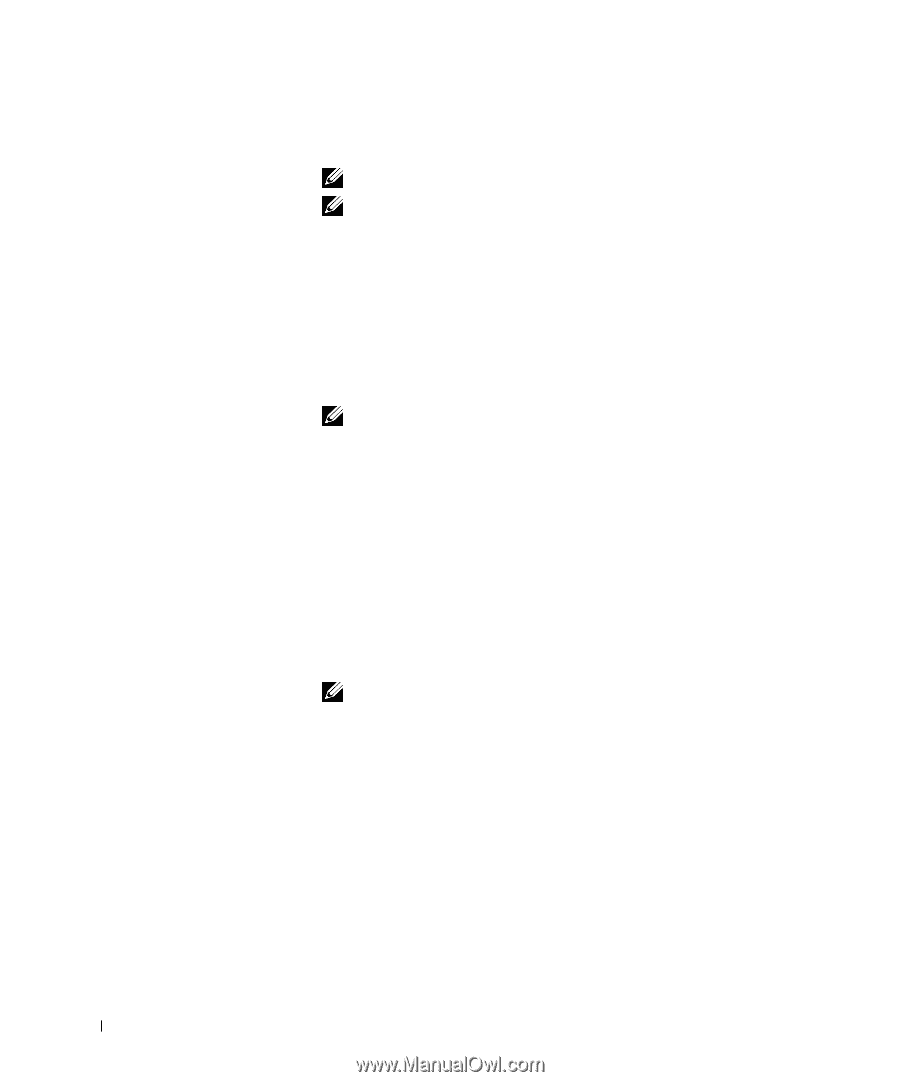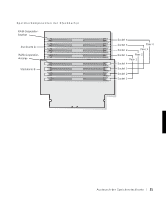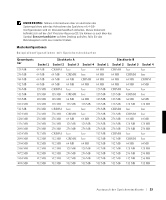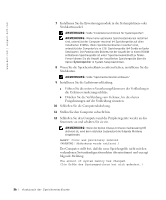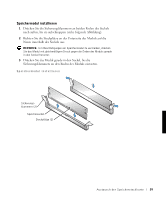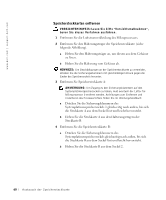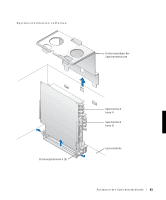Dell Precision 530 Memory Riser Board Replacement - Page 56
Schließen Sie die Computerabdeckung., Installieren Sie die Luftstromverkleidung.
 |
View all Dell Precision 530 manuals
Add to My Manuals
Save this manual to your list of manuals |
Page 56 highlights
w w w.d el l.co m | su p po rt. d ell. com 7 Installieren Sie die Erweiterungsmodule in die Systemplatinen- oder Steckkartensockel. ANMERKUNG: Siehe "Installationsrichtlinien für Systemspeicher". ANMERKUNG: Wenn keine optionalen Speichersteckkarten installiert sind, unterstützt der Computer maximal 64 Speichergeräte auf allen installierten RIMMs. Wenn Speichersteckkarten installiert sind, unterstützt der Computer bis zu 128 Speichergeräte (64 Geräte auf jeder Steckkarte). Die Postition des Etiketts mit der Anzahl der in einem RIMM enthaltenen Speichergeräte ist unter "Speichermoduletikett zu finden. Ferner können Sie die Anzahl der installierten Speichergeräte über die Option Systemspeicher in System-Setup bestimmen. 8 Wenn Sie die Speichersteckkarten entfernt haben, installieren Sie die Steckkarten. ANMERKUNG: Siehe "Speichersteckkarten einbauen." 9 Installieren Sie die Luftstromverkleidung. a Führen Sie die unteren Verankerungsklammern der Verkleidung in die Gehäuseverankerungsschlitze. b Drücken Sie die Verkleidung zum Gehäuse, bis die oberen Freigabezungen auf der Verkleidung einrasten. 10 Schließen Sie die Computerabdeckung. 11 Stellen Sie den Computer aufrecht hin. 12 Schließen Sie den Computer und die Peripheriegeräte wieder an das Stromnetz an und schalten Sie sie ein. ANMERKUNG: Wenn die Option Chassis Intrusion (Gehäuseeingriff) aktiviert ist, wird beim nächsten Systemstart die folgende Meldung eingeblendet: ALERT! Cover was previously removed. (WARNUNG! Abdeckung wurde entfernt.) Der Computer stellt fest, daß die neue Speichergröße nicht mit den vorhandenen Systemkonfigurationsdaten übereinstimmt und erzeugt folgende Meldung: The amount of system memory has changed. (Die Größe des Systemspeichers hat sich geändert.) 56 A us t a us c h de r S pe i c h er s t ec k k a rt e